2.4. El men´┐Ż y la barra de Herramientas
2.4.1. La revisi´┐Żn ortogr´┐Żfica y la ling´┐Ż´┐Żstica del documento
En un mismo texto, cuando nosotros escribimos, podemos cometer una serie de faltas de ortograf´┐Ża que deben de ser corregidas, cara a que el texto quede lo m´┐Żs perfecto posible. OpenOffice nos brinda esta posibilidad, y mucho m´┐Żs. A la vez, puedo hacer que haga una revisi´┐Żn autom´┐Żtica a medida que voy introduciendo el texto.
En la revisi´┐Żn autom´┐Żtica, una vez que se termina de introducir una palabra, el Writer la analiza sint´┐Żctica y ortogr´┐Żficamente. Si la palabra est´┐Ż incorrectamente escrita o no la reconoce, la se´┐Żalar´┐Ż con una l´┐Żnea roja de forma ondulada.
Para que el corrector nos corrija las palabras sin ning´┐Żn tipo de error, es necesario indicar, la primera vez que se use, las propiedades de ling´┐Ż´┐Żstica, o lo que es lo mismo, las opciones para la revisi´┐Żn ortogr´┐Żfica, y tener instalado el archivo que contenga la gram´┐Żtica del idioma del corrector.
Para empezar con la revisi´┐Żn ortogr´┐Żfica de cualquier texto, podemos ir a Herramientas-->Ortograf´┐Ża-->Revisar. O tambi´┐Żn podemos ir a la barra de herramientas y pulsar directamente sobre el bot´┐Żn Revisi´┐Żn Ortogr´┐Żfica, situado en la barra de herramientas.

Mientras hace la revisi´┐Żn, si encuentra cualquier palabra que desconozca o est´┐Ż incorrectamente escrita, o no cuaje en el contexto en que est´┐Ż escrita la frase, mostrar´┐Ż un cuadro de di´┐Żlogo en el cual se nos presentar´┐Żn distintas opciones para corregir dicha palabra.

Podemos reemplazar la palabra por cualquiera de las que se nos ofrezcan en el cuadro de di´┐Żlogo, por la que creamos m´┐Żs correcta. Podemos, a su vez, incluir la palabra dentro del diccionario de Espa´┐Żol del OpenOffice.org, haciendo clic en el bot´┐Żn incluir. Con esto contribuiremos a incrementar el n´┐Żmero de palabras del diccionario y a enriquecerlo.
Tambi´┐Żn podemos decirle que lo ignore todo. Si pulsamos en ignorar, sigue adelante buscando palabras. Pero no nos la guarda en el diccionario. Con lo que, la pr´┐Żxima vez que aparezca no la reconocer´┐Ż y lo entender´┐Ż como error ortogr´┐Żfico.
Ejercicio:
Abrir el documento Hiperenlace1.sxw, y a´┐Żadir las siguientes l´┐Żneas:
El que epera un manana meyor, se perde lo qe el hoy tiene de bueno. La berdadera felizidad es la armonia de todas las cosas que deteminan nuesta vida cotidiana.
Aplicar el corrector ortogr´┐Żfico. Si la palabra est´┐Ż correctamente escrita, entonces hay que incluirla en el diccionario. Si no lo est´┐Ż, y nos ofrece otras posibilidades, entonces reemplazamos la palabra por la que est´┐Ż correctamente escrita, dentro del contexto.
Tambi´┐Żn puede auto corregir una palabra mal escrita. Es decir, que de forma autom´┐Żtica sustituye dicha palabra por otra que entienda como m´┐Żs correcta, sin pasar por el corrector.
Un ejemplo es el siguiente:
abl´┐Ż-->la sustituye por habl´┐Ż
accesorois-->la sustituye por accesorios
´┐ŻC´┐Żmo hacer que esto funcione?. Nos vamos a Herramientas-->autocorrecci´┐Żn. En la ficha Reemplazar, situamos el cursor en el campo Abreviatura. Escribimos mal la palabra, despu´┐Żs nos vamos al campo Por, escribimos la correcta, y pulsamos en Nuevo.

Lo que hace es a´┐Żadir las dos combinaciones de caracteres, y cada vez que escribamos en el texto la palabra mal escrita, la sustituye por la correcta
Ejemplo y ejercicio:
Ir a autocorrecci´┐Żn, y a´┐Żadir una palabra mal escrita en el campo Abreviatura, poner la correcta en Por, y cada vez que escribamos en el texto dicha palabra mal escrita, la sustituye por la correcta
A su vez puedo indicar una serie de excepciones a la norma general del lenguaje, que nos dice que despu´┐Żs de un punto, sea seguido o aparte, el primer car´┐Żcter de la siguiente frase ha de introducirse en may´┐Żsculas. Pero, como he dicho, puedo establecer unas excepciones, sobre todo cuando se trata de abreviar palabras:
D.,att.,D´┐Ża.,Mr.,Mss., etc..
Le puedo indicar al OpenOffice, que despu´┐Żs de introducir dichas abreviaturas, el siguiente car´┐Żcter no ha de ser may´┐Żscula. Las excepciones se marcan en Herramientas-->Autocorrecci´┐Żn-->Excepciones

Un error ortogr´┐Żfico que suele cometerse frecuentemente es la introducci´┐Żn de dos caracteres iniciales en may´┐Żscula o caracteres en min´┐Żscula al comienzo de una palabra o frase. Esto, naturalmente, lo corrige el Writer de forma autom´┐Żtica. Si los hemos introducido correctamente, debemos a´┐Żadirlos en la ficha Excepciones-->Palabras que comienzan con dos may´┐Żsculas. Es decir, hay que indicarle al Writer que ciertas palabras o abreviaturas comienzan siempre por min´┐Żscula o que comienzan con dos letras may´┐Żsculas.
En la ficha Completar Palabra, tenemos una serie de opciones y un listado de plabras que pueden completarse cuando se empiezan a escribir. Si nos damos cuenta, cuando estamos escribiendo una palabra, el Writer la puede autocompletar. Para ello, simplemente escribimos las dos otres primeras letras de la palabra y pulsamos return: Ejemplo: probar con la palabra Escriba, Espa´┐Żol, Configuraci´┐Żn, etc.. Writer nos da la posibilidad de completar una palabra sin tener que escribirla entera. Esto se activa en Herramientas --> Autocorrecci´┐Żn --> Completar Palabra, en la casilla de verificaci´┐Żn Completar Palabras. La palabra a autocompletar ha de estar inclu´┐Żda dentro de la lista de palabras que aparece en la ficha.
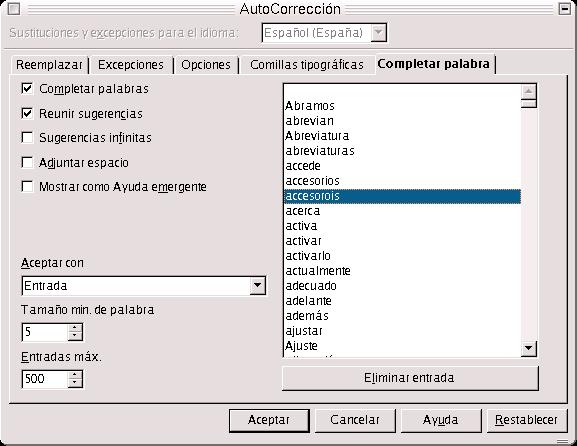
Ejemplo:
Con el documento Hiperenlace1.sxw abierto, nos vamos a Autocorrecci´┐Żn-->Reemplazar, y a´┐Żadimos una serie de palabras en Reemplazar, como se expuso antes.
Ir a Autocorrecci´┐Żn, y a´┐Żadir nuevas abreviaturas, como att., org., lted., S.A., S.R.L., S.L., etc.. Probar lo que ocurre cuando las escribimos en texto.
Probar tambi´┐Żn con la serie de palabras introducidas. Probar que hace la autocorrecci´┐Żn.
2.4.2. Trabajar con plantillas de documentos
Una plantilla se puede definir como un documento maestro en el cual se van a integrar otros documentos. Se usan normalmente cuando muchos documentos tienen partes en com´┐Żn, por ejemplo en cartas dirigidas a ciertas personalidades, faxes.. etc. Son documentos que tienen partes comunes a todos, y sin embargo vamos a tener que realizarlos muchas veces en una oficina. Se pueden emitir varios faxes al d´┐Ża, escribir varias cartas... etc.. La funci´┐Żn principal es que se eelaboren dichos documentos con un criterio ´┐Żnico para todos.
´┐ŻC´┐Żmo crear una plantilla?
Simplemente, haciendo el documento maestro, y guard´┐Żndolo despu´┐Żs como plantilla de documento en el cuadro de di´┐Żlogo Guardar Como. En una plantilla se suelen insertar encabezados, pies de p´┐Żgina, marcos y el texto de encabezamiento de la carta. Tambi´┐Żn podemos guardarlo de la siguiente forma, que es quiz´┐Żs la m´┐Żs eficiente y sencilla:
Nos vamos a Archivo-->Plantilla-->Guardar. Nos aparece el siguiente cuadro de di´┐Żlogo Guardar Plantilla:

Selecciono el ´┐Żrea en el que deseo que se guarde y le indico el nombre de la plantilla.
Una vez que se ha creado se puede usar ya como plantilla de documento. Para escribir un nuevo documento basado en un maestro, simplemente tenemos que ir a Archivo-->Nuevo-->Plantilla de documento. EN este momento es cuando aparece un cuadro de di´┐Żlogo, llamado Plantillas y Documentos, en el cual selecciono la plantilla con la que deseo trabajar, que estar´┐Ż dentro del ´┐Żrea en la cual la he guardado.

Una vez que se ha abierto, es cuando puedo trabajar con ella, a´┐Żadiendo texto, elimin´┐Żndolo, seg´┐Żn la necesidad que tenga.
Como ejemplos se exponen las siguientes plantillas, que se muestran a continuaci´┐Żn. Son dos plantillas que tienen como caracter´┐Żstica com´┐Żn, que contienen un encabezado y un pie de p´┐Żgina, adem´┐Żs de un marco de texto en la zona izquierda. Adem´┐Żs en la parte izquierda de cada encabezado se ha insertado el escudo de la Universidad. En la plantilla de fax, se ha insertado adem´┐Żs una tabla, que contiene las celdas para rellenar los datos de cabecera del fax.